Ostsin hiljuti Xboxi videomängude mängimiseks, kuid mõnikord ei saa ma oma teleriga mängida, kuna keegi vaatab telerit või tahan mängida videomänge väljaspool kodu. Tahtsin mängida Xboxi ilma telerist sõltumata.
Otsisin Internetist lahendusi ja pärast tundidepikkust uurimistööd leidsin, et saate mängida Xboxi mänge oma arvutis.
See artikkel on kirjutatud pärast mitme artikli ja foorumi lugemist, et pakkuda kiireid ja lihtsaid viise Xboxi mängimiseks arvutis.
Saate mängida Xboxi mänge arvutis, kasutades HDMI-kaablit või Xbox Play Anywhere mänge. Teie sülearvutil peab olema HDMI-sisendport. Saate ühendada Xboxi kontrolleri arvutiga USB-kaabli, Bluetoothi või Xboxi juhtmevaba adapteri kaudu.
Selles artiklis käsitletakse Xboxi ühendamist arvutiga, Xboxi mängude mängimist arvutis ja Xboxi kontrolleri ühendamist arvutiga.
Ühendage Xbox arvutimonitoriga


Kui teil pole mängude mängimiseks saadaval telerit, on Xboxi ühendamine arvutiga parim valik.
Ühendage oma Xbox ja arvutimonitor HDMI-kaabli abil. Lülitage Xbox sisse ja oodake mõnda aega, kuni arvuti Xboxi tuvastab.
Kontrollige, kas teie sülearvutil on HDMI-sisendi sisendport


Kui soovite oma sülearvuti Xboxiga ühendada, on HDMI-sisendport kohustuslik.
Probleem on selles, et enamikul sülearvutitel on HDMI-väljund ja need ei toeta HDMI-sisendit. Veenduge, et teie sülearvutil oleks HDMI-sisendport.
Selle seadistamiseks järgige neid samme.
- Ühendage HDMI-kaabel Xboxi ja sülearvuti HDMI-sisendpordiga.
- Lülitage Xbox sisse.
- Avage sülearvuti kuvaseaded.
- Avage peamenüüst 'Süsteemi seaded' ja kohandage ekraani ja eraldusvõime sätteid vastavalt oma vajadustele.
Kasutage Xboxi mängude voogesitamiseks oma arvutisse Xboxi rakendust
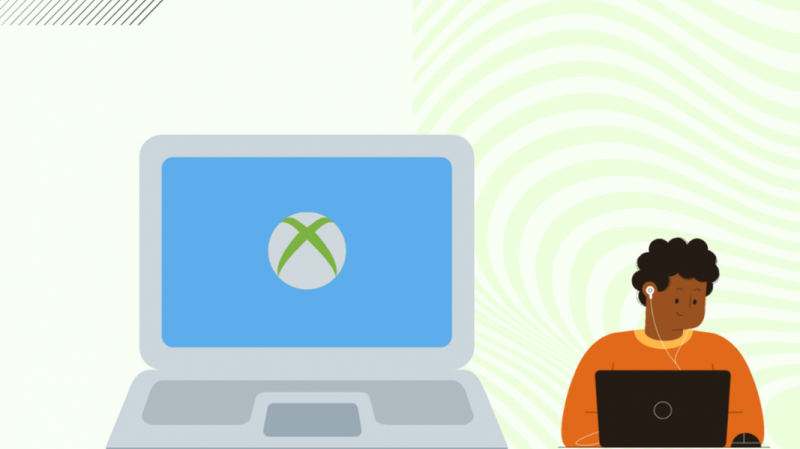
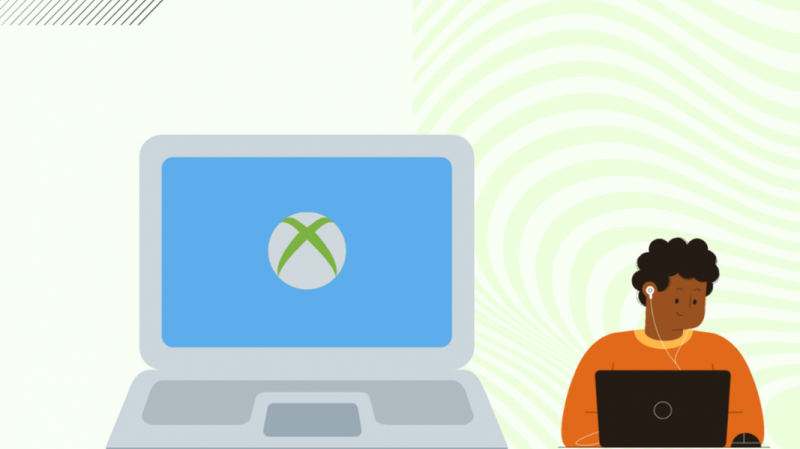
Kui soovite mängu voogesitada arvutisse, logige sisse oma Xboxi kontole.
Kui olete sisse loginud, avage sülearvuti seaded, lülitage Bluetooth sisse ja ühendage kontrollerid.
Voogesituse alustamiseks järgige alltoodud samme.
- Avage Xboxi rakendus.
- Avage seaded ja valige 'Seadme ühendus'.
- Valige Luba mängude voogesitus teistele kontodele.
- Samuti valige Luba ühendused kõigist samasse võrku ühendatud seadmetest.
- Nüüd saate oma mängu Xboxi rakendusest voogesitada.
Mängige arvutis Xboxi mängude PC-porte
Xboxi mängu mängimiseks arvutis peate ostma mängu Xbox Play Anywhere.
Saate jätkata Xboxi mängu mängimist arvutis, kuna see salvestatakse Xbox Live'i. Seega saate tuua mängu lisandmooduleid, salvestusi ja saavutusi teistesse arvutitesse või Xboxi.
Kontrollige, kas teie mäng on Xbox Play Anywhere pealkiri
Xboxi Play Anywhere jaotises on mängude loend. Kasutaja saab selle pealkirja veebist osta Xbox Store'i või Windows Store'i kaudu.
Pärast mängu ostmist saate seda mängu arvutis mängida. Samuti saate mõlemale platvormile salvestada mänge, missioone, saavutusi ja muud teavet.
Xbox Play Anywhere Titlei mängude loendit näete Xbox Store'is või Windows Store'is ikooniga Xbox Play Anywhere.
Võite minna ka aadressile Xbox Play Anywhere veebisaidil, et näha Xbox Play Anywhere Title mängude täielikku loendit.
Kas Xboxi kontroller töötab arvutis?
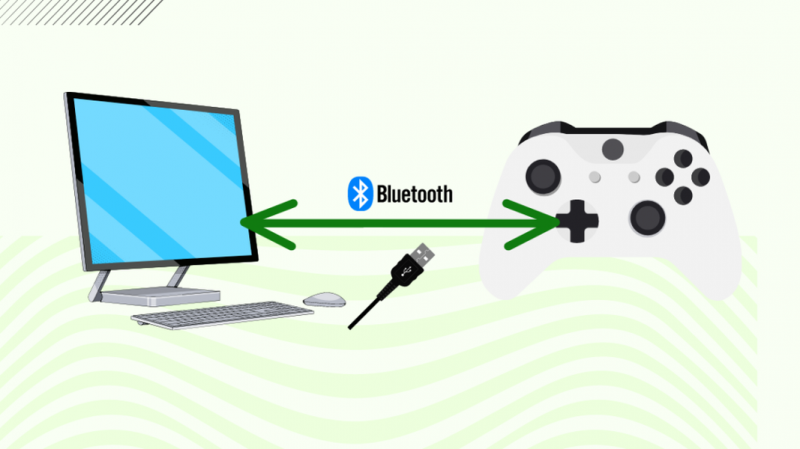
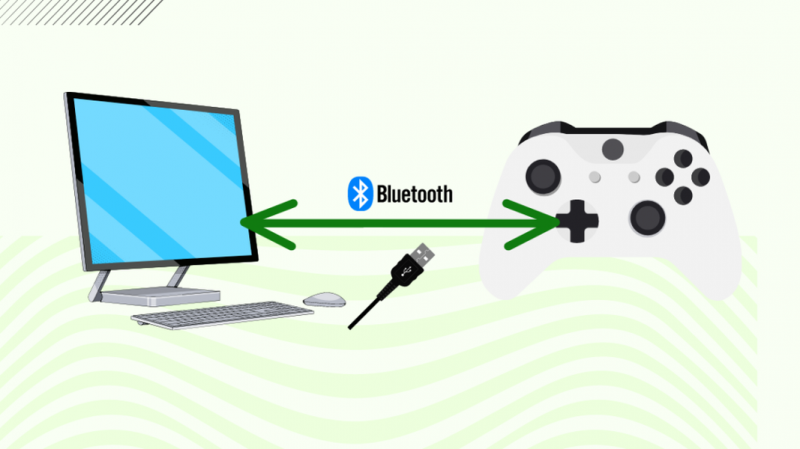
Saate ühendada Xboxi kontrolleri arvutiga USB-kaabli, Bluetoothi või USB-adapteri kaudu.
Xboxi kontrolleri ühendamine USB-kaabli abil
Xboxi kontrolleri arvutiga ühendamise protsess on üsna lihtne.
Kui teil on USB-kaabel, järgige juhiseid.
- Ühendage USB-kaabli üks ots Xboxi kontrolleriga.
- Ühendage teine ots arvutiga.
Arvuti konfigureerib ennast ja seejärel saate kontrolleri abil mänge mängida.
Xboxi kontrolleri ühendamine Bluetoothi abil
Kui soovite Xboxi kontrolleri juhtmevabalt ühendada, saate Bluetoothi abil ühendada kontrolleri arvutiga.
Kui teie arvuti Bluetoothi ei toeta, peate ühendama Bluetoothi USB-dongli.
Kontrolleri ühendamiseks Bluetoothi kaudu järgige juhiseid.
- Kontrolleri sisselülitamiseks hoidke all Xboxi nuppu.
- Seejärel vajutage sidumisnuppu, kuni Xboxi nupp vilgub.
- Paremklõpsake Bluetoothi ikooni.
- Klõpsake nuppu 'Lisa Bluetooth-seade'.
- Valige 'Lisa Bluetooth või muud seadmed', seejärel klõpsake suvandit Bluetooth.
- Valige „Xboxi juhtmevaba kontroller”. Xboxi nupp muutub valgeks ja menüüs on teade, et kontroller on ühendatud.
Nüüd saate Bluetoothi kaudu ühendatud kontrolleri abil mängida mitut mängu.
USB-adapter
Kui soovite Bluetoothi asemel ühendada Xboxi kontrolleri vanema versiooni või uuema Microsofti traadita ühendusega, peate ostma Xboxi juhtmevaba adapteri.
See on USB-dongle, mis ühendub otse kontrolleriga ilma Bluetoothita. Ühendage lihtsalt dongle ja vajutage kontrolleri ühendamiseks iga seadme sidumisnuppu.
Võtke ühendust tugiteenusega


Kui teil on endiselt probleeme Xboxi ühendamisel arvutiga, võtke abi saamiseks ühendust Xboxi toega. Samuti võite võtta ühendust virtuaalse agendiga, et saada abi, mis on saadaval ööpäevaringselt.
Nad saavad probleemi diagnoosida ja lahenduse leida. Kui Xboxiga on midagi drastiliselt valesti, väljastavad nad remondi või asendamise, eeldusel, et süsteemil on endiselt garantii.
Järeldus
Mänguarvutid pakuvad paremat graafikat kui Xbox, kuna riistvara ületab konsooli (nt Xbox One) osi.
Lisaks pääsete juurde ka kiirjälgimise võimalustele, kui mängite arvutis ja häälestada seda vastavalt oma eelistustele võrreldes konsoolidega.
Kui teie Xboxi rakendus ei tööta korralikult, veenduge, et teie süsteeminõuded vastaksid miinimumstandarditele.
Xboxi rakenduse minimaalsed süsteeminõuded on 2 GB muutmälu ja 1,5 GHz protsessor.
Teie sülearvuti ja Xbox peaksid olema samas Interneti-ühenduses.
Katkestuste vältimiseks ja voogesituse kvaliteedi langetamiseks kasutage WiFi-võrgu Etherneti või 5 GHz sagedust. Kui teie WiFi pole piisavalt kiire.
Võite ka lugemist nautida
- Xbox One lülitub pidevalt välja: kuidas seda mõne minutiga parandada
- Kuidas leida mõne sekundiga Xbox One IP-aadressi ilma telerita
- Xboxi kontroller lülitub pidevalt välja: kuidas seda mõne minutiga parandada
- Xbox One Power Brick oranž tuli: kuidas parandada
- Kas ma saan kasutada Xfinity rakendust Xbox One'is?: kõik, mida peate teadma
Korduma kippuvad küsimused
Kuidas installida Xboxi mänge arvutisse?
Kui teil on Xbox Play Anywhere mäng, saate seda mängida ka arvutis.
Logige sisse oma Xboxi või Microsofti kontole ja jaotises „Minu raamatukogu” on teie Xbox Play Anywhere mängud installimiseks saadaval.
Kas ma saan Xboxi kaugmängida arvutis?
Saate Xboxi kaugmängida arvutis, kui olete ostnud mängu Xbox Play Anywhere.
Teil on vaja Xboxi rakendust, Xboxi profiiliga Microsofti kontot ja 5 GHz Interneti-ühendust 10 Mbps allalaadimiskiirusega.
Kas ma saan oma Xboxi mänge arvutisse üle kanda?
Saate osta Xbox Play Anywhere mängu. Teie mängu edenemine salvestatakse Xbox Live'i, nii et saate jätkata salvestatud saavutuste, missioonide ja mängu lisandmoodulitega teises arvutis või Xboxis.
Kas Xbox Play on kuskil tasuta?
Kuigi teenus on tasuta, peate arvutis ja Xboxis kasutamiseks siiski ostma mängu, mis seda funktsiooni toetab.
